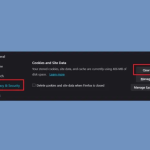Όταν η Samsung ανακοίνωσε τη σειρά Galaxy S24, αποκάλυψε επίσης μια σειρά από νέα χαρακτηριστικά στη σουίτα Galaxy AI. Μία από αυτές τις νέες δυνατότητες είναι το Circle to Search, το οποίο σας επιτρέπει να αναζητάτε εύκολα οτιδήποτε στην οθόνη με μια απλή κίνηση.
Σκεφτείτε το σαν ένα συνδυασμό του Google Lens και μια αναζήτηση στιγμιότυπου οθόνης. Μπορείτε να ενεργοποιήσετε το Circle to Search ανεξάρτητα από το τι κάνετε. Είτε βρίσκεστε στην αρχική οθόνη, είτε σε πρόγραμμα περιήγησης ιστού είτε χρησιμοποιείτε μια εφαρμογή, μπορείτε πάντα να καλέσετε το Circle to Search.
Δεδομένου ότι η Google βρίσκεται πίσω από αυτήν τη δυνατότητα, δεν είναι αποκλειστική μόνο για συσκευές Galaxy S24. Είναι επίσης διαθέσιμο σε άλλα, παλαιότερα τηλέφωνα Samsung, εκτός από επιλεγμένα ακουστικά Google Pixel.
Είστε έτοιμοι να χρησιμοποιήσετε το Circle για να αναζητήσετε; Εδώ είναι όλα όσα πρέπει να ξέρετε!
Σε ποια τηλέφωνα είναι διαθέσιμο το Circle to Search;
Όπως αναφέρθηκε παραπάνω, το Circle to Search είναι επί του παρόντος διαθέσιμο σε πολλά gadget Samsung Galaxy και Google Pixel. Εδώ είναι η πλήρης λίστα:
Samsung
Samsung Galaxy S24, S24 Plus και S24 Ultra
Samsung Galaxy S23, S23 Plus και S23 Ultra
Samsung Galaxy S23 FE
Samsung Galaxy Z Fold 5
Samsung Galaxy Z Flip 5
Samsung Galaxy Tab S9, S9 Plus και S9 Ultra
Google
Google Pixel 8 και Pixel 8 Pro
Google Pixel 7 και Pixel 7 Pro
Google Pixel 6 και Pixel 6 Pro
Google Pixel 7a
Google Pixel 6a
Google Pixel Fold
Google Pixel Tablet
Η Google έκανε καλή δουλειά με την επέκταση του Circle to Search σε περισσότερες συσκευές από το ντεμπούτο της στη σειρά S24, με την πιο πρόσφατη επέκταση στα τέλη Μαρτίου, όταν άρχισε να κυκλοφορεί σε παλαιότερα τηλέφωνα Pixel.
Πώς να ενεργοποιήσετε το Circle to Search
Για να μπορέσετε να αρχίσετε να χρησιμοποιείτε το Circle to Search, πρέπει πρώτα να βεβαιωθείτε ότι η λειτουργία είναι ενεργοποιημένη. Κατά τη ρύθμιση του Galaxy S24 σας, για παράδειγμα, υπάρχει ένα μήνυμα όταν πατάτε παρατεταμένα το κουμπί αρχικής οθόνης ή τη γραμμή πλοήγησης (ανάλογα με το αν χρησιμοποιείτε κουμπιά ή πλοήγηση με χειρονομίες) με δύο επιλογές: Βοηθό Google ή Κύκλος στην Αναζήτηση. Βεβαιωθείτε ότι επιλέχθηκε το Circle to Search κατά τη διάρκεια αυτής της ερώτησης για να γίνει η προεπιλεγμένη επιλογή.
Εάν κάνατε τον Βοηθό Google τη συντόμευση για παρατεταμένο πάτημα του κουμπιού ή της γραμμής, μην ανησυχείτε — μπορείτε να αλλάξετε μη αυτόματα τη ρύθμιση.
Βήμα 1: Ανοίξτε τις Ρυθμίσεις στο τηλέφωνό σας.
Βήμα 2: Κάντε κύλιση προς τα κάτω και επιλέξτε Εμφάνιση.
Βήμα 3: Κάντε κύλιση προς τα κάτω και επιλέξτε Γραμμή πλοήγησης.
Βήμα 4: Επιλέξτε το διακόπτη για το Circle to Search και βεβαιωθείτε ότι βρίσκεται στη θέση ON.
Εάν έχετε Google Pixel 8, το Circle to Search θα πρέπει να είναι ενεργοποιημένο από προεπιλογή. Εάν όχι, ελέγξτε για να βεβαιωθείτε ότι χρησιμοποιείτε το πιο πρόσφατο λογισμικό.
Πώς να χρησιμοποιήσετε το Circle για Αναζήτηση
Δεδομένου ότι το Circle to Search λειτουργεί σχεδόν οπουδήποτε, δεν χρειάζεται καν να βρίσκεστε στο πρόγραμμα περιήγησης ιστού που προτιμάτε για να το χρησιμοποιήσετε. Θα μπορούσατε να περιηγείστε σε Facebook, Instagram, Threads, μια εφαρμογή ειδήσεων ή οτιδήποτε άλλο — Το Circle to Search είναι προσβάσιμο οπουδήποτε.
Βήμα 1: Βεβαιωθείτε ότι το θέμα που θέλετε να αναζητήσετε βρίσκεται στην οθόνη του τηλεφώνου σας.
Βήμα 2: Πατήστε παρατεταμένα το κουμπί αρχικής οθόνης ή τη γραμμή πλοήγησης για να ενεργοποιήσετε το Circle to Search.
Βήμα 3: Μια διαφανής, μπλε απόχρωση θα εμφανιστεί στην οθόνη, μαζί με μια γραμμή αναζήτησης Google στο κάτω μέρος.
Βήμα 4: Πατήστε, σχεδιάστε ή κυκλώστε το πράγμα που θέλετε να αναζητήσετε.
Βήμα 5: Τα σχετικά αποτελέσματα αναζήτησης βάσει κειμένου και εικόνων θα εμφανιστούν στο κάτω μέρος.
Βήμα 6: Δεν είστε ικανοποιημένοι; Κάντε ξανά την επιλογή ή αναζητήστε κάτι άλλο.
Πώς να προσθέσετε στις αναζητήσεις
Μπορείτε να προσθέσετε περαιτέρω περιεχόμενο και ακόμη και να ζητήσετε πιο συγκεκριμένες λεπτομέρειες σχετικά με αυτό που επιλέξατε στο Circle to Search. Αυτό είναι πολύ χρήσιμο εάν θέλετε να εμβαθύνετε σε οτιδήποτε ψάχνετε, όπως η τιμή των εισιτηρίων για έναν χώρο ή κάτι παρόμοιο.
Βήμα 1: Όταν έχετε κάνει μια επιλογή για το Circle to Search και έχετε αποτελέσματα, επιλέξτε το πεδίο Προσθήκη στην αναζήτησή σας.
Βήμα 2: Πληκτρολογήστε ή υπαγορεύστε το περιβάλλον που θέλετε να προσθέσετε.
Πώς να βγείτε από το Circle στην Αναζήτηση
Μόλις ολοκληρώσετε την αναζήτηση, θα θέλετε να βγείτε από την επικάλυψη Circle to Search. Είναι εύκολο να γίνει.
Βήμα 1: Εάν χρησιμοποιείτε την πλοήγηση με κουμπιά, απλώς επιλέξτε το κουμπί Πίσω για να επιστρέψετε στην εφαρμογή σας.
Βήμα 2: Εάν χρησιμοποιείτε την πλοήγηση με χειρονομίες ολίσθησης, απλώς σύρετε προς τα μέσα από κάθε πλευρά της οθόνης για να επιστρέψετε στην εφαρμογή σας.